

作者: Gina Barrow, 最新更新: 2021年11月2日
它还有可能吗? 备份 a 锁定iPhone?
答案是肯定的。 因此,您无需担心,即使您的 iPhone 在您连续十次输入错误密码后会自行锁定并完全禁用。 还有很多方法可以 备份 锁定iPhone 在您恢复出厂设置之前。
如果您需要在恢复出厂设置前进行备份,iTunes 将拯救您的设备。 另一种选择是使用软件进行一键备份操作。 让我们了解哪种方法适合您的需要。
第 1 部分。如何使用 iTunes 备份锁定的 iPhone第 2 部分。 如何在没有 iTunes 的情况下备份锁定的 iPhone部分3。 概要
此时,除了备份或重置设备外,您无法对设备做任何事情。 如果你已经 使用 iTunes 备份您的 iPhone,那么我们在备份锁定的 iPhone 时没有任何问题。
但是,如果 iTunes的 无法识别您的设备,那么我们将采取变通办法来解决此问题。
如果 iTunes 识别出您的 iPhone:
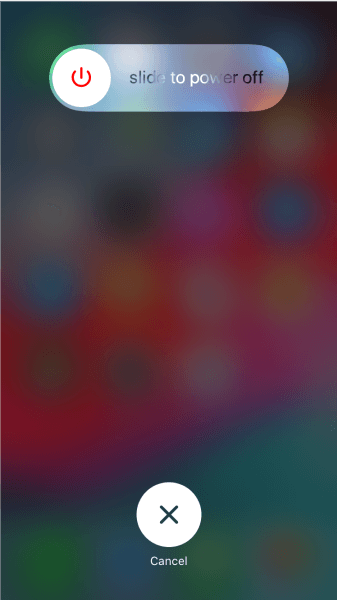
备份可能需要一段时间,具体取决于您在 iPhone 上的数据量。 备份完成后,您现在可以继续恢复出厂设置。
如果 iTunes 无法识别您的 iPhone:
如果您尚未将 iPhone 与 iTunes 同步,您现在需要做的唯一方法是绕过或删除 iPhone 上的密码屏幕。 您将需要进入恢复模式完全删除密码。 该方法非常棘手且技术性很强。
但是,我们将教您的这个技巧将涉及 Siri,如果您在 iPhone 被锁定之前启用了 Siri。 这种方法可能有效也可能无效,但仍然值得一试:
这将使您有充分的机会在“设置”中重置密码。 这个提示不会停留很长时间,并将再次锁定您,因此您必须快速更改密码。 为此,请转到“设置”,然后选择 触摸ID & 密码,或 FaceID & 密码。 点按更改密码。
如何进入恢复模式
注意:如果文本版本无法为您解释清楚,这里有更多信息 帮助您将 iPhone 设置为恢复模式.
现在您绕过了密码屏幕,您可以恢复备份并继续设置您的 iPhone。 您还可以在设置中创建新密码。
如果以上方法都不起作用或不方便您,那么让我们继续使用最安全、最快捷的方法 备份 a 锁定iPhone 那就是使用 FoneDog iOS数据备份和还原.
iOS数据备份和还原 单击一下即可将整个iOS设备备份到您的计算机上。 允许预览和还原备份中的任何项目到设备。 将您想要的备份导出到计算机。 恢复期间设备上没有数据丢失。 iPhone Restore不会覆盖您的数据 免费下载 免费下载
FoneDog iOS数据备份和还原 只需单击一下,您就可以从联系人、通话记录、消息、媒体文件等中备份完整的文件。 该软件突出显示以下内容:
FoneDog iOS 数据备份和恢复, 您可以随时备份您的 iPhone,而不会覆盖旧的备份。 每次将 iOS 设备连接到该软件时,它实际上都会保留一个单独的备份文件。
这是使用方法 FoneDog iOS 数据备份和恢复:
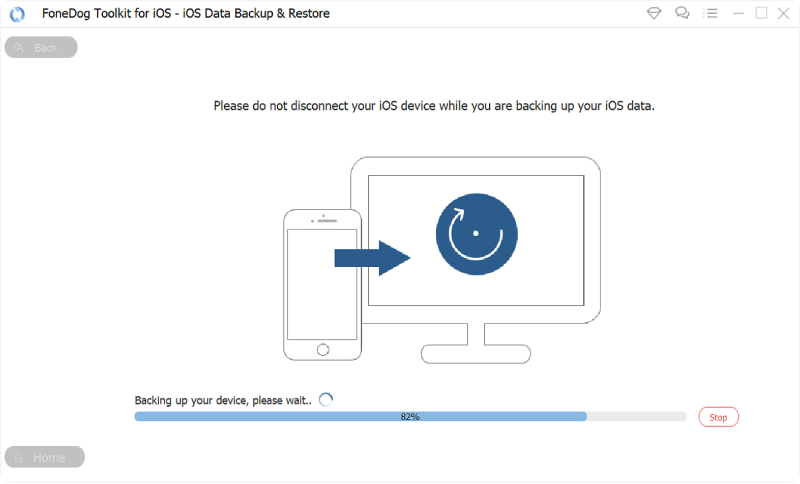
在您执行完 备份 上 锁定iPhone 同 FoneDog iOS 数据备份和恢复, 您现在可以完全重置您的设备。 重置后,您可以重新连接 iPhone 并打开此软件以恢复备份。

FoneDog iOS数据备份和还原 不会删除 iPhone 上的密码屏幕,您仍然需要执行恢复出厂设置并恢复备份。
在输入一些错误的密码后发现您的 iPhone 被完全锁定,这令人沮丧。 这个小问题可能会对您的设备造成重大影响,因为解决它的唯一方法是重置 iPhone。 当我们说重置时,每个人都知道您的数据将被彻底清除。
还好你还可以 备份 的课 锁定iPhone 到 iTunes。 当您的设备与 iTunes 同步时,这是可能的。 否则,您需要进入恢复模式以绕过并删除密码。 这种方法很棘手,特别是对于那些非技术人员。
最有效的方法 备份 a 锁定iPhone 没有 iTunes 是使用 FoneDog iOS数据备份和还原. 此工具可确保您的所有数据都是安全的,并且不会丢失数据。
发表评论
评论
热门文章
/
有趣乏味
/
简单困难
谢谢! 这是您的选择:
Excellent
评分: 4.8 / 5 (基于 66 评级)